Щоб додати двофакторну перевірку та способи скидання пароля, виконайте наведені нижче дії. Після першого настроювання можна повернутися на сторінку Відомості для захисту, щоб додати, оновити або видалити відомості про безпеку.
Якщо вам буде запропоновано налаштувати цю настройку відразу після входу в робочий або навчальний обліковий запис, див. докладні інструкції в статті Налаштування відомостей для захисту зі статті запиту на вхід.
Якщо те, що відображається на екрані, не відповідає описаним у цій статті умові, це означає, що адміністратор ще не ввімкнув цю функцію. Доки цю функцію не ввімкнуто, дотримуйтеся вказівок і відомостей у розділі Налаштування облікового запису для двоетапної перевірки.
Примітка.: Якщо параметр телефону не відображається, можливо, у вашій організації не можна використовувати цей параметр для перевірки. У такому разі потрібно вибрати інший спосіб або звернутися до служби підтримки організації по допомогу.
Настроювання текстових повідомлень на сторінці відомостей про безпеку
Залежно від параметрів організації ви можете використовувати текстові повідомлення як один із методів відомостей про безпеку. Параметр "Текстове повідомлення" входить до складу телефона, тому все буде настроєно так само, як і на номер телефону, але замість того, щоб програма Microsoft телефонуватиме вам, слід використовувати текстове повідомлення.
Примітка.: Якщо ви бажаєте отримувати телефонний виклик замість текстового повідомлення, виконайте кроки, описані в статті Налаштування відомостей про безпеку для використання телефонних викликів.
Настроювання текстових повідомлень
-
Увійдіть у свій робочий або навчальний обліковий запис і перейдіть на сторінку Мій обліковийзапис.
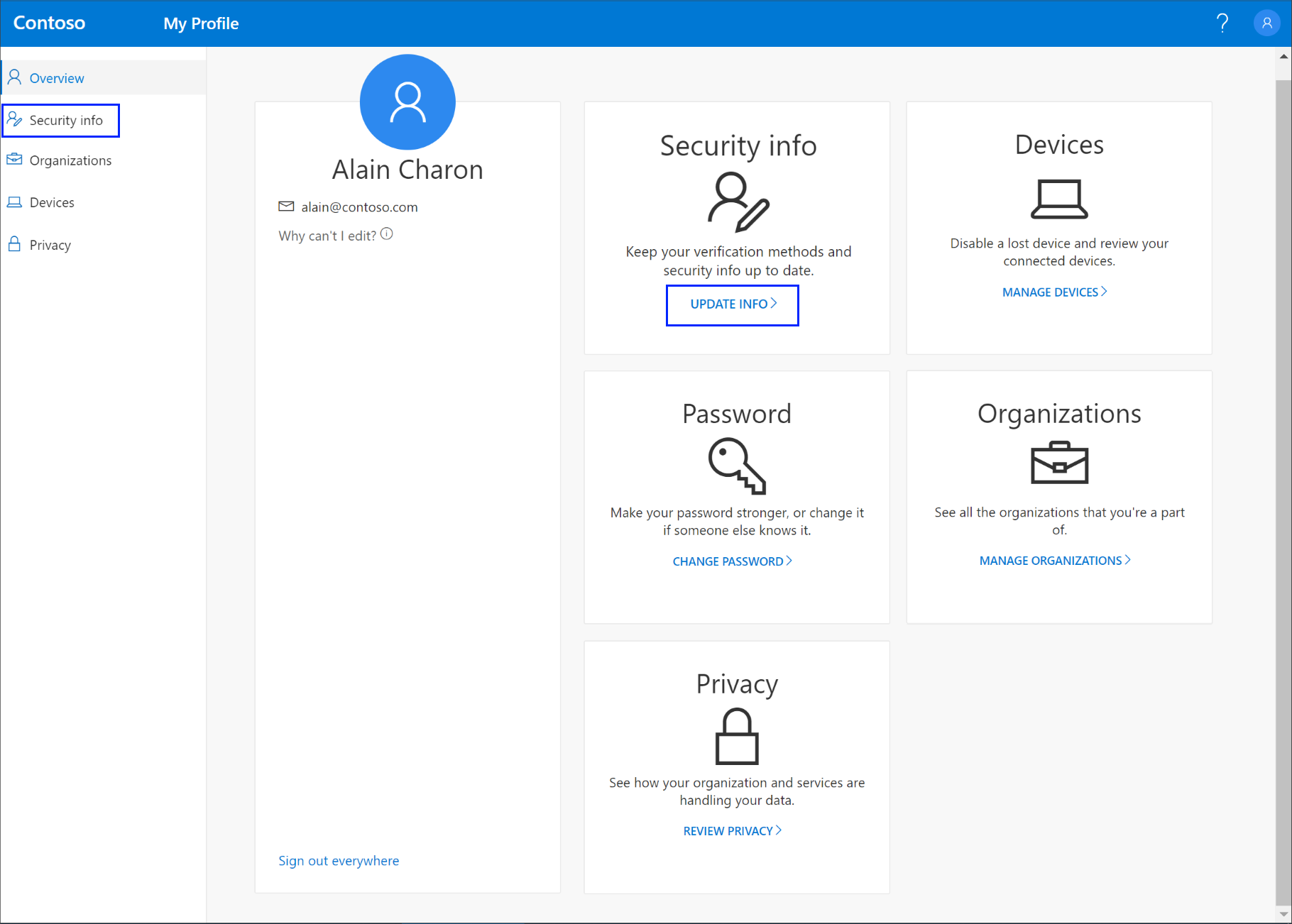
-
В області переходів ліворуч або в блоці Відомості для захисту виберіть Відомості для захисту, а потім на сторінці Відомості для захисту натисніть кнопку Додати метод.
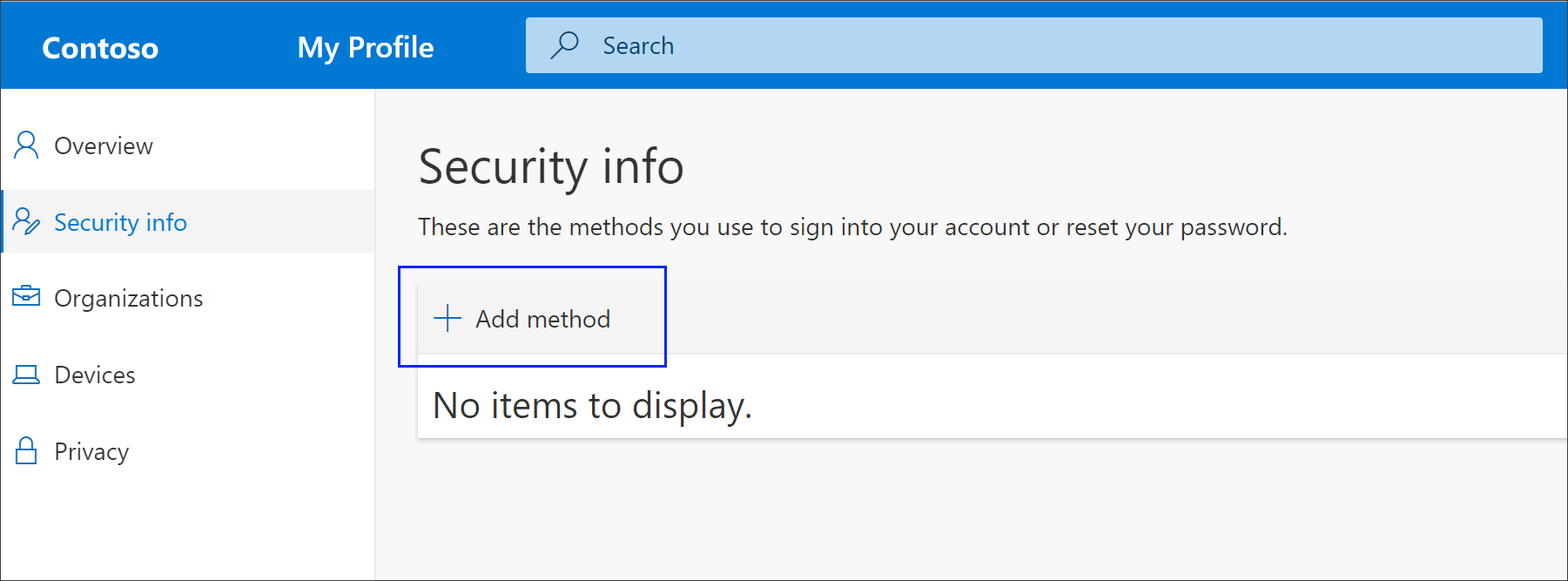
-
На сторінці Додавання методу виберіть Телефон списку, а потім натисніть кнопку Додати.
-
На сторінці Телефон введіть номер телефону для свого мобільного пристрою, виберіть Написати менікод , а потім натисніть кнопку Далі.
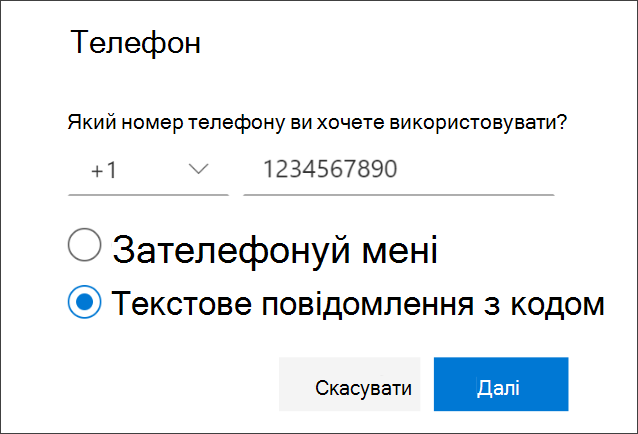
-
Введіть код, надісланий текстовим повідомленням на ваш мобільний пристрій, а потім натисніть кнопку Далі. Сторінка зміниться, щоб показати свій успіх.
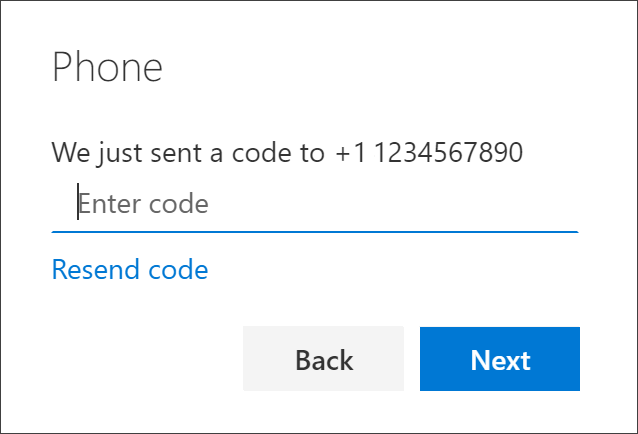
Відомості для захисту буде оновлено, і ви можете скористатися текстовими повідомленнями, щоб підтвердити свою особу під час використання двоетапної перевірки або скидання пароля. Відомості про те, як зробити текстові повідомлення стандартним, див. в розділі Змінення відомостей про безпеку за замовчуванням у цій статті.
Видалення текстових обміну текстовими повідомленнями з методів відомостей про безпеку
Якщо ви більше не хочете використовувати текстові повідомлення як спосіб відомостей для захисту, їх можна видалити зі сторінки Відомості для захисту.
Увага!: Якщо ви помилково видаляєте текстові повідомлення, скасувати їх не можна. Цей спосіб доведеться додати знову, як описано в розділі Настроювання текстових повідомлень цієї статті.
Видалення текстових обміну повідомленнями
-
На сторінці Відомості для захисту поруч із параметром Телефон видалити.
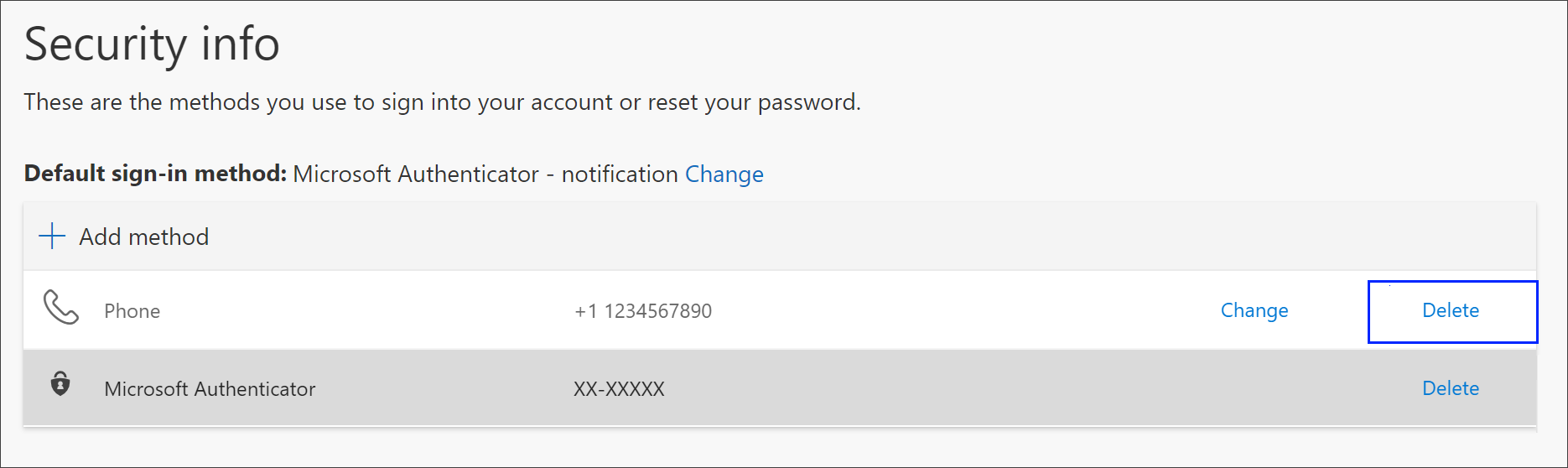
-
У вікні підтвердження натисніть кнопку Так, щоб видалити Телефон номер. Після видалення номер телефону він видалиться з відомостей про безпеку, і він зникне зі сторінки Відомості для захисту. Якщо Телефон вибрано за замовчуванням, стандартний метод зміниться на інший доступний.
Змінення стандартного методу відомостей для захисту
Якщо ви хочете використовувати текстові повідомлення як стандартний спосіб, який використовується для входу в робочий або навчальний обліковий запис за допомогою двофакторної перевірки або запитів на скидання пароля, ви можете налаштувати його на сторінці Відомості для захисту.
Змінення стандартного методу відомостей для захисту
-
На сторінці Відомості для захисту натисніть кнопку Змінити поруч із відомостями про метод входу за замовчуванням.
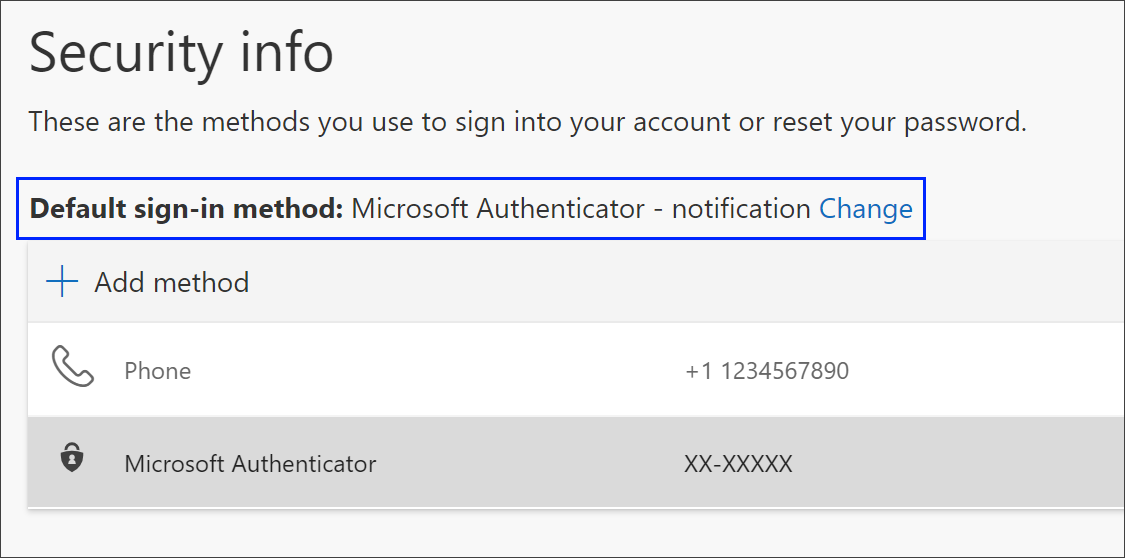
-
Виберіть Телефон - text (your_phone_number) з розкривного списку доступних методів, а потім натисніть кнопку Confirm (Підтвердити). Стандартний метод входу змінюється наТелефон – текст (your_phone_number).
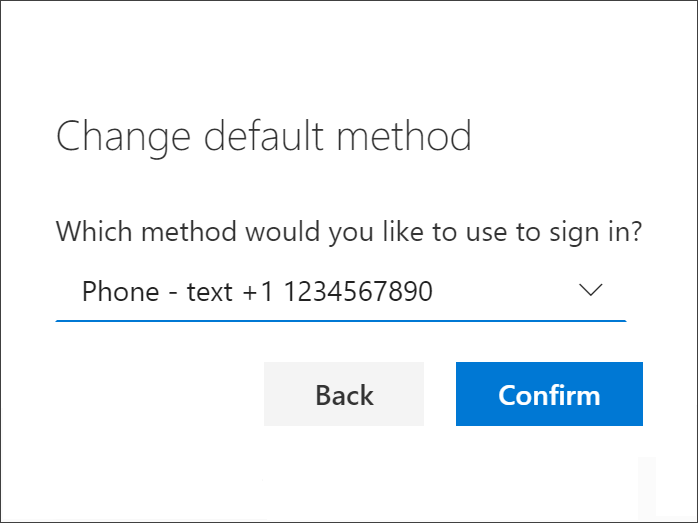
Наступні кроки
-
Якщо ви загубили або забули пароль, скиньте його на порталі скидання пароля або виконайте вказівки зі статті Скидання робочого або навчального пароля.
-
Отримайте поради з виправлення неполадок і довідку з проблем із входом у статтю Не вдається ввійти у свій обліковий запис Microsoft.










